
Innehållsförteckning:
- Steg 1: Se detta
- Steg 2: Mät sängen
- Steg 3: Klipp av trådarna och LED -remsan
- Steg 4: Lödkablar till rörelsesensor
- Steg 5: Anslut LED -remsan
- Steg 6: Strömbrytare
- Steg 7: Anslut strömförsörjning
- Steg 8: Anslut Arduino
- Steg 9: Anslut LED Strip till strömförsörjning och Arduino
- Steg 10: Anslut rörelsesensorer till Arduino
- Steg 11: Programmera Arduino
- Steg 12: Lägg på sängen
- Steg 13: Justera, testa och beundra
- Steg 14: Ta det vidare
- Steg 15: Om du inte kan bli störd
- Steg 16: Tack för att du läste
- Författare John Day [email protected].
- Public 2024-01-30 12:37.
- Senast ändrad 2025-01-23 15:10.



Har du någonsin försökt gå upp ur sängen tyst på natten bara för att snubbla över något och väcka hela huset?
Rörelsekännande nattlampor som är diskret installerade under din säng ger lågt ljus tillräckligt starkt för att leda dig runt de lösa LEGO-klossarna men är tillräckligt svaga så att du inte vaknar helt. Förutom att känna rörelse är det också möjligt att programmera lamporna till en valfri färg under en bestämd (eller obestämd) tid. De ger en sval lyster och atmosfär till alla sovrum.
Med något grundläggande kit, ett par extra bitar och vår T3ch Flicks -handledning och video kan du installera dessa lampor relativt enkelt på ett par timmar.
Material:
- Strömförsörjning (5V 6A) Amazon
- Adresserbar LED -remsa Amazon
- Arduino Nano Amazon
- Trådklipp Amazon
- Rörelsesensorer Amazon
- Vippbrytare Amazon
- AC -kontakt
- Tråd
Filer (https://github.com/sk-t3ch/t3chflicks-night-light-leds):
Steg 1: Se detta


Steg 2: Mät sängen
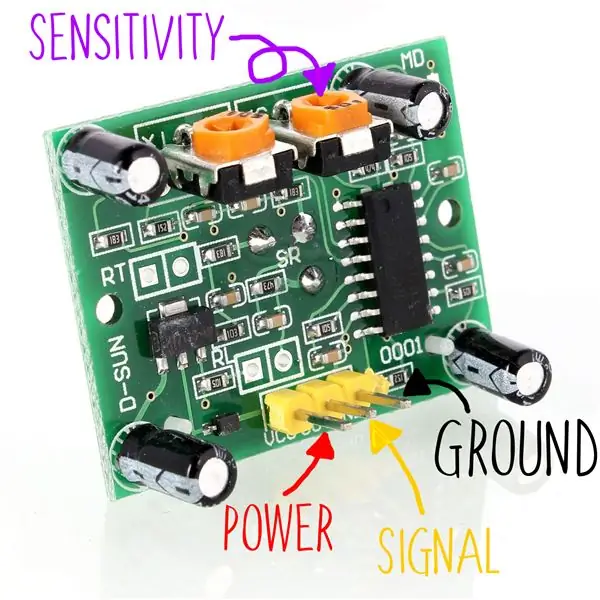
Vänd sängen på sidan så att basen är lättillgänglig. Hitta en lämplig plats för kontrollboxen, vi valde det något högre området nära sängens huvud (se diagram). Mät omkretsen av din säng och dess längd och bredd (se diagram). Anteckna dina mått.
Bestäm en plats för de tre sensorerna. Du vill ha en vänd mot var och en av de tre sidorna av sängen som inte ligger mot väggen. Vi valde platser som var nära sängkanten, men inte synliga. Mät avståndet från sensorplatsen till kontrollboxen.
Steg 3: Klipp av trådarna och LED -remsan
Skär LED -lampan till längden på sängens omkrets.
Klipp sedan av ledningarna: du behöver tre för varje sensor och tre för LED -remsan, var och en leder tillbaka till kontrollboxen - totalt 12 stycken. Tar tre längder av olikfärgad tråd, kapad i storlek. Vi använde gult, grönt och orange - den accepterade konventionen är röd för effekt, svart för mark och en annan (fet) färg för signal. Det spelar egentligen ingen roll vilka färger du använder så länge du vet vilken som är vilken.
Steg 4: Lödkablar till rörelsesensor


Vi inrymde våra rörelsesensorer i 3D-tryckta fodral (du hittar fillänken nedan). Det är inte helt nödvändigt att ha dessa, men de gör sensorerna snyggare och lättare att sätta på botten av din säng.
Om du använder det 3D-tryckta fodralet, börja med att trä de tre olika färgade trådarna genom locket. Rörelsesensorerna har tre olika stift: jord (GND), effekt (VCC) och signal (S) (visas ovan). När du håller sensorn som visas i diagrammet ovan (dvs. med stiften på modulens nedre kant), fäst de tre olika färgade trådarna respektive stift och löd dem på plats. Täck sedan trådarna med värmekrympning. Upprepa detta för kablarna för varje av de tre sensorerna.
Skjut rörelsessensorns kupol genom hålet i huvudhuset. Det ska klicka på plats. Stäng höljet och lämna de tre färgade trådarna genom det bakre hålet.
Steg 5: Anslut LED -remsan
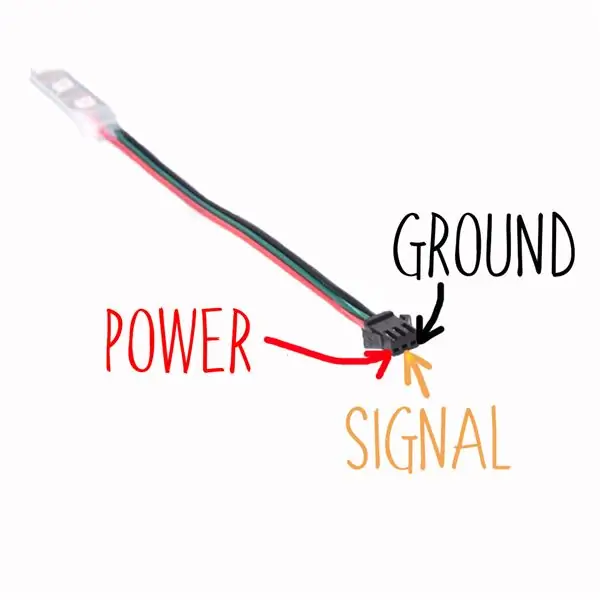
LED -remsan har tre samma anslutningar: ström, signal och jord - förutom att signalstiftet är en ingång.
Dessa lysdioder tar instruktioner från Arduino, var och en av dem kan adresseras. Vi kan ändra färg (RGB) och ljusstyrka. Löd tre färgade ledningar till LED -remsan, dessa kommer att användas för att ansluta till Arduino senare.
Steg 6: Strömbrytare

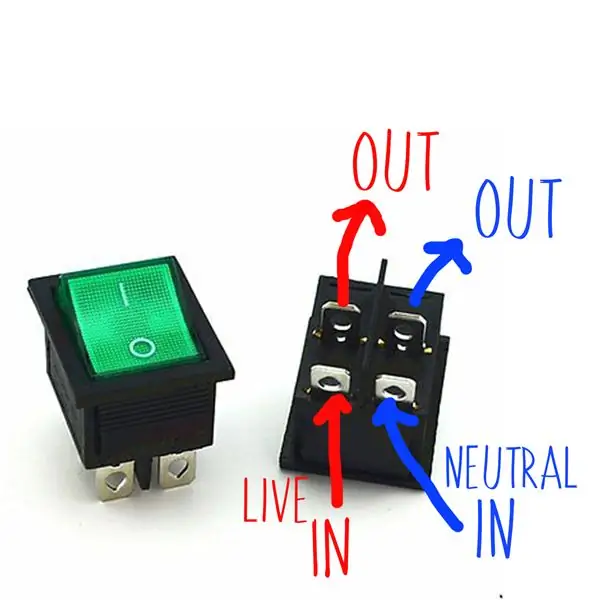
Om du använder den 3D-tryckta kontrollboxen måste du installera strömbrytaren och ansluta den till ledningarna.
Först och främst, se till att det inte finns något på slutet av din kontakt, om det finns, klipp av den. Trä tråden genom hålet på framsidan av lådan och ut igen genom hålet för omkopplaren omedelbart bredvid den. Dra av AC -trådens ytterhölje så att 10 cm av de tre inre trådarna (Live, Neutral och Earth) syns.
Skär och ta sedan bort 8 cm av de levande (röda) och neutrala (blå) ledningarna och lägg åt sidan för senare. Använd de återstående 2 cm av änden på nätkabeln och löd de strömförande (röda) och neutrala (blå) ledningarna till strömbrytaren på de två nedre stiften (som visas i diagrammet).
Ta därefter 8 cm bitar av levande (röda) och neutrala (blå) ledningar som du klippte tidigare och löd dem på de två tapparna på toppen av strömbrytaren (som visas i diagrammet) - dessa trådar kommer att fästas i kraftboxen inuti kontrollboxen. Dra först igenom ledningarna och tryck in omkopplaren i hålet i lådan.
Steg 7: Anslut strömförsörjning

Sätt i strömförsörjningen i lådan så att trådanslutningspunkterna vetter mot strömbrytaren.
Anslut de spänningsförande (röda) och de neutrala (blå) ledningarna från strömbrytaren till strömspänningen och den neutrala anslutningspunkten (märkt l respektive n) på strömförsörjningen. Anslutningspunkterna på strömförsörjningen är skruvar, se till att dessa är ordentligt stängda när kablarna är på plats.
Steg 8: Anslut Arduino
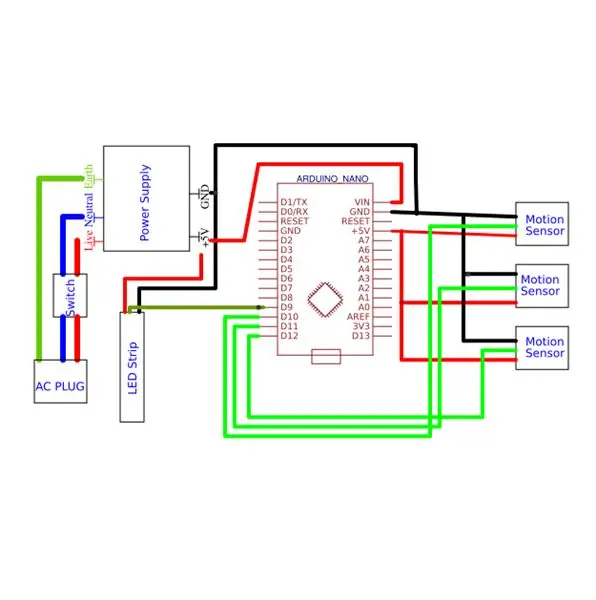
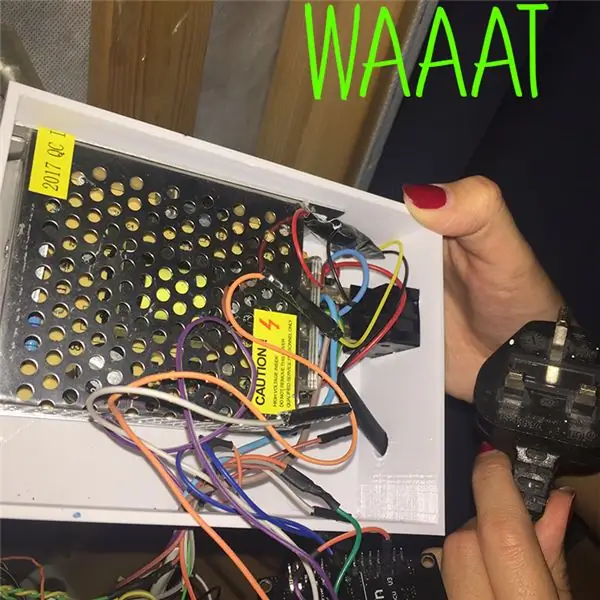
Strömförsörjningen har utgångsanslutningar för 5V och jord (se diagram). Ta Arduino och klipp av en strömkabel (vanligtvis röd, men vilken färg du än använder) cirka 8 cm lång.
Anslut Arduino till strömförsörjningen genom att skruva in ena änden av strömkabeln i "5V" -anslutningspunkten och löda den andra änden till "VIn" på Arduino.
Upprepa processen med en jordad (svart eller vilken färg du har valt) som ansluter 'GND' på strömförsörjningen och Arduino.
Steg 9: Anslut LED Strip till strömförsörjning och Arduino
Trä LED -remsans ledningar genom det återstående tomma hålet i lådan.
Ta bort LED -remsans ström- och jordledningar. Anslut strömkabeln (röd) till strömförsörjningens 5V -anslutningspunkt (Arduino är redan ansluten till denna) och jordkabeln (svart) till strömförsörjningens 'GND' -anslutningspunkt (Arduino är redan ansluten till denna, för).
Löd LED -remsans signalkabel till den digitala stift 9 på Arduino.
Steg 10: Anslut rörelsesensorer till Arduino
Trä rörelsessensorns ledningar (totalt 9) genom hålet där LED -remsans trådar är.
Löd de tre strömkablarna till Arduino +5V, jordledningarna till Arduino -gnden och löd de individuella signaltrådarna till Arduino -stiften 10, 11 och 12.
Steg 11: Programmera Arduino
Ladda ner koden nedan kallad ‘motion_sensing_lights.ino’. Ladda sedan upp koden till din Arduino -modul med hjälp av Arduino -nedladdningsbara formuläret här. Om du är osäker på hur du gör detta, kolla in här. Du måste också ladda ner FastLED -biblioteket härifrån.
Koden är ganska enkel: den kontrollerar kontinuerligt om rörelsessensorerna har matat ut en signal och startar i så fall en timer och slår på LED -remsan för att lysa upp, stanna kvar i en minut och sedan lysa ner.
Steg 12: Lägg på sängen


Stäng kontrollboxen - det enda som är utanför den bör vara LED -remsan och nätkontakten.
Stick lådan till botten av sängen på din valda plats - vi gjorde detta med stark dubbelsidig tejp.
Fäst sedan rörelsessensorerna på botten av sängen med hjälp av dubbelsidig tejp. Rörelsesensorerna ska vända utåt längs sängens tre sidor som inte är längs väggen. Montera sedan LED -remsan runt sängens omkrets.
Även om LED -remsan har en klibbig rygg, är den inte stark nog att hålla sin vikt. Därför höll vi den på plats med hjälp av plasttrådsklämmor som vi hamrade i botten av sängen. Anslut och slå på kontrollboxen och vrid sängen åt rätt håll.
Steg 13: Justera, testa och beundra

Testa din rörelsedetekterande belysning under sängen. Du kan justera rörelsessensorns känslighet genom att sätta en skruvmejsel genom det övre hålet i höljet och vrida känslighetsmotståndet.
Steg 14: Ta det vidare
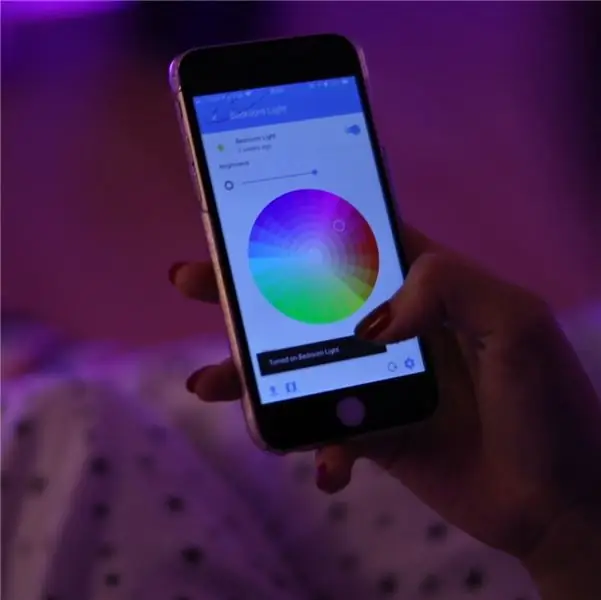
Med hjälp av en ESP8266 -modul (Amazon) i stället för Arduino är det möjligt att styra LED -remsan med din telefon eller med Alexa genom att länka den till den öppna källautomatikplattformen Home Assistant. Det har redan funnits en bra handledning om hur du gör detta, och du kan hitta det här.
Steg 15: Om du inte kan bli störd
Denna produkt finns redan, och du kan köpa från Amazon här. Men var är det roliga i det ?!
Steg 16: Tack för att du läste
Anmäl dig till vår e -postlista!
Rekommenderad:
Automatisk sängbelysning: 5 steg (med bilder)

Automatisk sängbelysning: Sover du också på natten? Ser du inte heller något i mörkret? Har du också mörkt i rummet på natten? Om så är den här enheten för dig! Jag tror att de flesta av oss gillar att stanna lite längre på kvällarna. Orsakerna kan vara olika - Netflix, YouTube,
Rörelsesensor dörrklocka: 5 steg (med bilder)

Rörelsesensor dörrklocka: När jag berättade för min son Jayden om utmaningen, tänkte han genast att använda LEGO WeDo -setet. Han har spelat med Legos i flera år men det var inte förrän i början av förra läsåret som han fick möjlighet att koda med WeDo 2.0
DIY automatisk rörelsesensor LED LED nattlampa: 6 steg (med bilder)

DIY automatisk rörelsesensor LED LED nattlampa: Hej, killar välkomna till ännu en instruerbar som alltid kommer att hjälpa dig i ditt dagliga liv och lägga till en bekvämlighet för att göra ditt liv enkelt. Detta kan ibland vara en livräddare för äldre som måste kämpa med att gå upp i sängen
Från ficklampa till rörelsesensor med ESP8266 och MQTT: 5 steg (med bilder)

Från ficklampa till rörelsessensor med ESP8266 och MQTT: I det här inlägget skulle jag presentera följande saker: Lysdioder behöver en begränsande strömkrets för att få en ficklampa att göra ett ljus som drivs av det bärbara batteriet och dimma lysdioderna med ESP8266 via MQTT Videon är sammanfattningen och en kort förklaring till hur
IoT trådlös temperatur- och rörelsesensor: 11 steg (med bilder)

IoT trådlös temperatur- och rörelsessensor: Jag inspirerades av de många IoT -projekten som finns i Instructables, så under inlärningsprocessen försöker jag kombinera några användbara applikationer som är relevanta. Som förlängning till mina tidigare instruktioner relaterade till IoT Temperatursensor, jag nu
